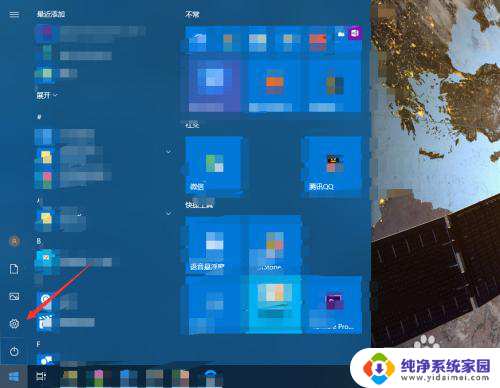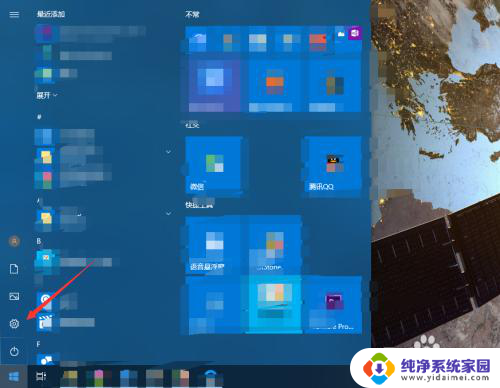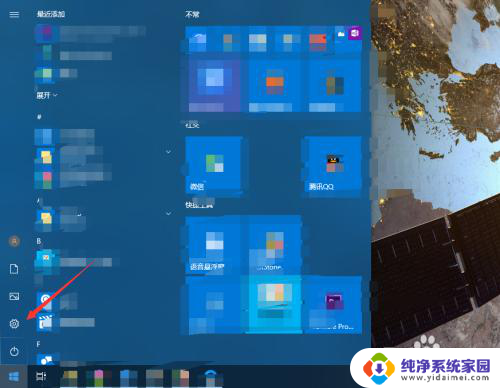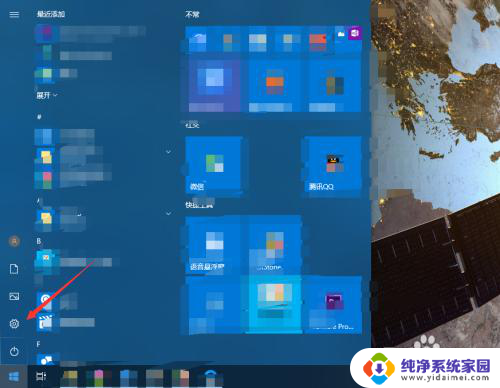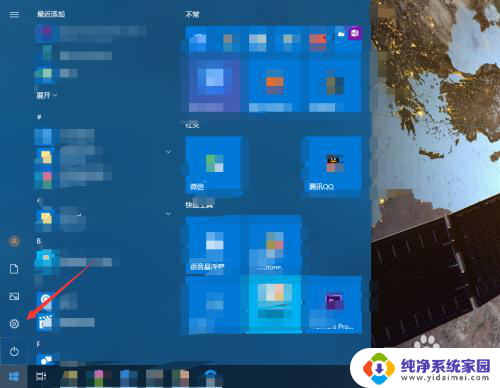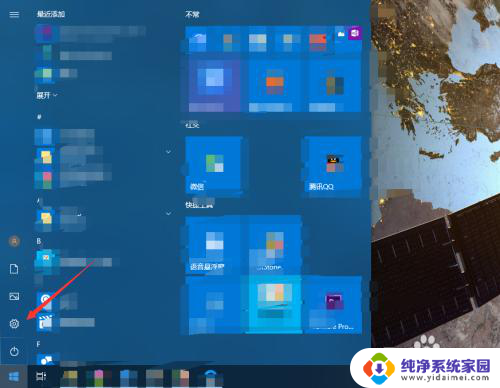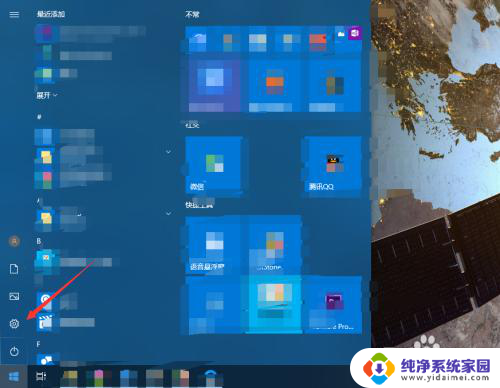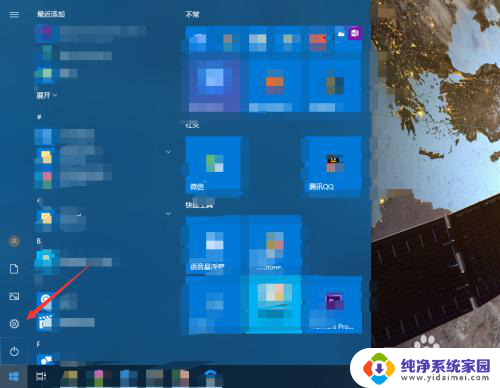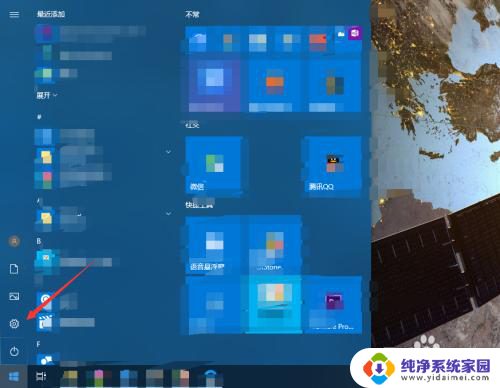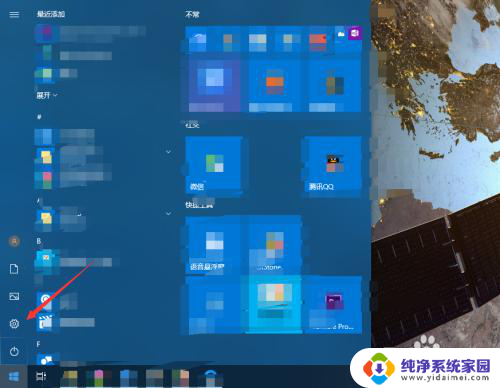按键声音怎么打开 如何关闭电脑键盘按键声音
更新时间:2024-05-08 15:56:20作者:yang
电脑键盘按键声音是我们在日常使用电脑时经常会遇到的问题,有些人喜欢按键声音清脆,有些人则觉得嘈杂影响工作效率,如何打开或关闭电脑键盘按键声音呢?在这篇文章中我们将为您介绍如何操作电脑设置来调整键盘按键声音的开关。愿您在使用电脑时,能够更加舒适地享受键盘输入的便捷。
方法如下:
1.点击电脑的开始按钮,选择设置。
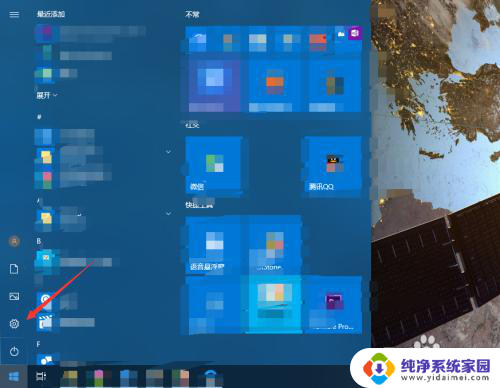
2.进入轻松使用。
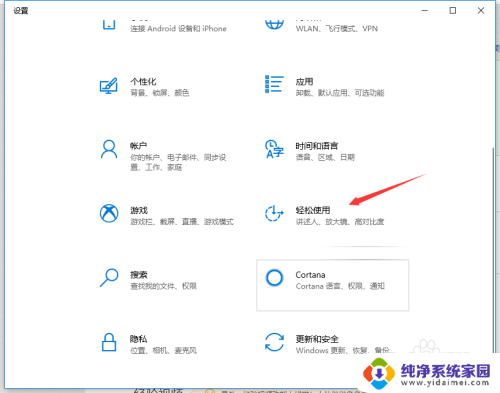
3.点击左侧的键盘。
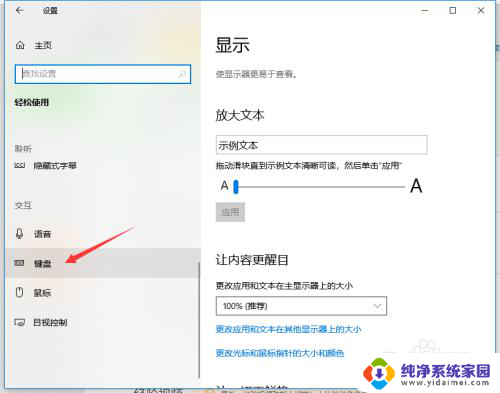
4.如果打开了粘滞键,取消其按键播放声音。
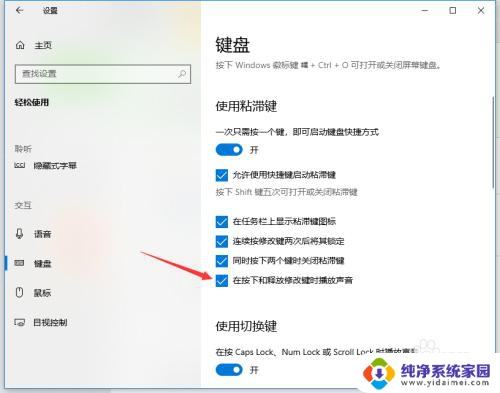
5.若打开了筛选键,取消其按键时发出声音。
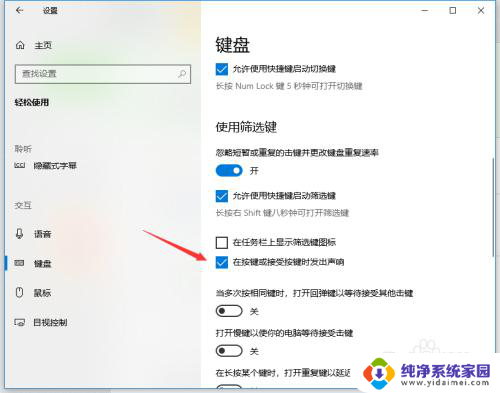
6.关闭图中所示的按钮即可关闭键盘多数的按键声音。
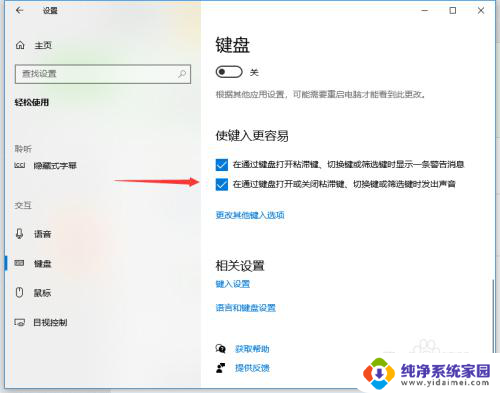
以上就是如何打开按键声音的全部内容,如果你遇到了相同的问题,可以参考本文中介绍的步骤来进行修复,希望对大家有所帮助。